Eski Yönlendiriciyi Tekrarlayıcı Olarak Kullanarak Wi-Fi Ağını Genişletin
Çeşitli / / February 14, 2022
Geçenlerde yeni bir eve taşındım ve ilk yatırım yaptığım şeylerden biri internet bağlantısı. Çoğu geniş bant bağlantısı gibi, yönlendiricinin kablosu da dairenin köşesinden içeri çekildi. Uzun tel izinin görünüşü bozmadığından emin olmak için şöyle düşündük: kablosuz yönlendiriciyi monte et orada kendisi.

Mutfakta veya balkonda internet bağlantısını kullanmadığımız sürece her şey yolundaydı. Bu yerlerde bağlantı gücü neredeyse sıfırdı ve o zaman eski yönlendiricimi tekrarlayıcı olarak kullanmayı düşündüm.
Eski bir yönlendiriciyi tekrarlayıcıya dönüştürerek Wi-Fi'min menzilini genişletebildim ve bununla ilgili tüm adımları belgeledim. Bu nedenle, ev kablosuz bağlantınızı kurarken yardıma ihtiyacınız varsa okumaya devam edin.
Adım 1: Ana Yönlendiriciden Wi-Fi Ayrıntılarını Alma
Yapmanız gereken ilk şey, şu anda bağlı olduğunuz Wi-Fi bağlantısının ayrıntılarını bulmak. ihtiyacınız olacak SSID adı, yani yönlendiricinin Wi-Fi yayınladığı ad, bağlanmak için kullanılan parola ve son olarak güvenlik türü. Bu bilgiyi almanın en kolay yolu, Wi-Fi ağına bağlanıp
Özellikler sağ tıklama bağlam menüsünden.
bu SSID bağlandığınız ağ adıdır ve Güvenlik türü ve Ağ güvenlik anahtarı altında Güvenlik kablosuz özellikler sekmesinde. Bu ayarları bir not defterine not edin önceki sonraki adıma geçilir. Bu ayarlar yönlendirici yönetici ayarlarında da mevcuttur, ancak bu gerekli olmayacaktır.

Not: Connectify veya başka bir şey kullanıyorsanız sanal erişim noktası temel Wi-Fi ağı olarak varsayılan güvenlik türü WPA2 güvenliğidir.
Adım 2: Eski Yönlendiriciyi Sıfırlayın ve Bağlayın
Birincil yönlendiriciden gerekli tüm bilgileri aldıktan sonra eski bağdaştırıcınızı takın ve fabrika ayarlarına sıfırlayın. Çoğu zaman özel bir sıfırlama anahtarı vardır veya WPS düğmesini birkaç saniye basılı tutmanız gerekebilir. Yönlendiriciyi sıfırlamak ve sıfırdan başlamak izlenecek en iyi uygulamadır.

Bunu yaptıktan sonra, birincil kablosuz ağınızla olan bağlantısını kesin ve bir ethernet kablosu kullanarak ikincil yönlendiriciye bağlanın veya Wifi. Yönlendiriciyi sıfırlarsanız, varsayılan Wi-Fi SSID ve şifre cihaza veya talimat üzerine yazılmalıdır. Manuel. Bilgi almak için ürün destek sayfasını da açabilirsiniz.

Kablolu veya kablosuz, bilgisayarın varsayılan IP'yi almasını bekleyin ve varsayılan tarayıcınızı kullanarak ona bağlanın. Çoğu zaman, varsayılan IP 192.168.0.1'dir, ancak aralık, üretici ayarlarına bağlı olarak değişebilir. Oturum açma sayfasında, hem kullanıcı adı hem de parola için varsayılan kimlik bilgilerini "yönetici" olarak kullanmayı deneyin.
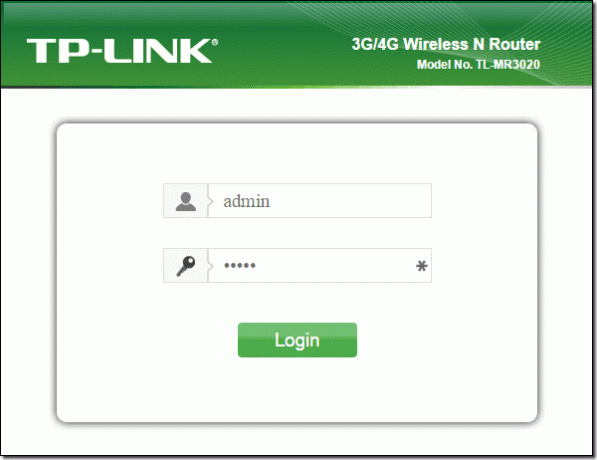
Adım 3: Yönlendiriciyi Tekrarlayıcı Olarak Yapılandırma
Yönlendirici kontrol paneline girdikten sonra kablosuz ayarlarını açın. Bu ayarlarda, adı verilen bir seçenek bulacaksınız. Operasyon Modu. Bunu seçin ve olarak değiştirin tekrarlayıcı. Daha sonra üzerine tıklayın Arama/Anket Çevrenizdeki tüm kullanılabilir kablosuz ağların listesini bulmak için düğmesine basın.

Listede ağınızı bulduktan sonra, Bağlamak, birincil bağlantınızın Wi-Fi şifresini girin ve ayarları kaydedin. Kablosuz şifresi istenmezse, kablosuz güvenlik sayfasını açın ve ayarları manuel olarak yapılandırın.
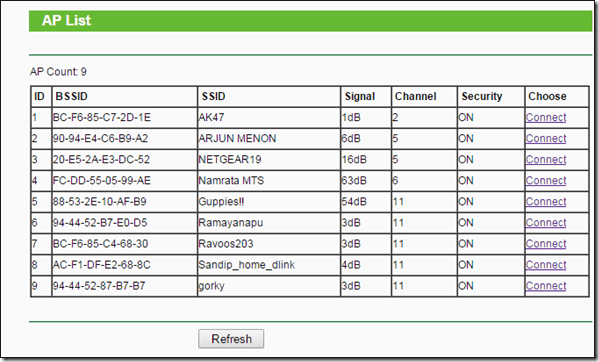
Kablosuz güvenlik ayarları ve parola, 1. adımdan aldığımız bilgilerin aynısı olan birincil yönlendiriciyle eşleşmelidir. Son olarak, yeniden başlatma seçeneğine sahip olacaksınız. Yeniden başlatmanın ardından, ikincil yönlendiricinin aynı Wi-Fi adıyla tekrarlayıcı moduna ayarlandığını göreceksiniz.

Adım 4: Yönlendiriciyi Yerleştirme
Birincil yönlendiriciniz evin bir ucundaysa, ikincil yönlendiriciyi diğer ucuna yerleştirmeyin. Bunun yerine, kablosuz menzilin yarısını alabileceğiniz ortada bir yere koyun. Bu, sinyali, ilk yönlendiricinin sinyalinin hiç ulaşmadığı evin diğer ucuna başlatacaktır.
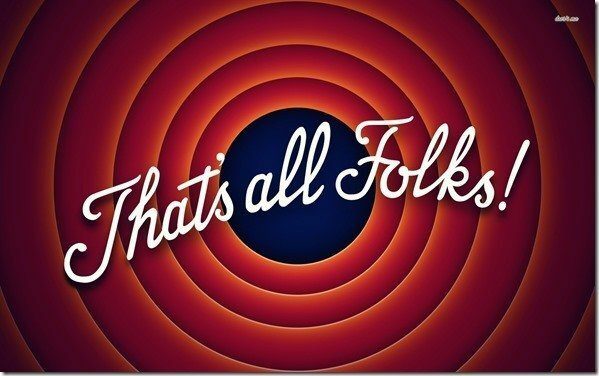
Artık bağlantınızı kaybetmeden evinizin her yerinde kesintisiz internet bağlantısının keyfini çıkarabilirsiniz. Bu, özellikle taze demlenmiş kahvenizi yudumlarken ve temiz sabah havasının tadını çıkarırken günlük haberleri kaçıramayacağınız balkonlar için iyidir. Yönlendiriciye bağlı olarak, yapılandırma hakkında bazı ek sorularınız olabilir. Lütfen yorumlarda onlara sorun, cevaplamak için elimden geleni yapacağım.
Son güncelleme 02 Şubat 2022
Yukarıdaki makale, Guiding Tech'i desteklemeye yardımcı olan bağlı kuruluş bağlantıları içerebilir. Ancak, editoryal bütünlüğümüzü etkilemez. İçerik tarafsız ve özgün kalır.
BİLİYOR MUSUN
En son Bluetooth standardı olan Bluetooth 5.0, geriye dönük olarak uyumludur.



